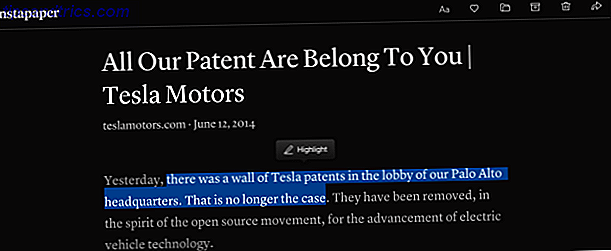Muligheten til å bruke Android-telefonen som en Wi-Fi-ruteren kan være en viktig funksjon. Uansett om du sitter i en togstasjon, vil du unngå høye Wi-Fi-kostnader på et hotell, eller hvis internett går ned hjemme, er det flott.
Med bare noen få kraner på skjermen kan du dele telefonens 4G-dataforbindelse med en bærbar PC eller en nettbrett. I denne veiledningen tar vi en titt på hvordan du konfigurerer det, og også hvordan apper som Hotspot Control kan hjelpe deg med å kringgå transportrestriksjoner.
Konfigurer et Wi-Fi-hotspot
Først, la oss ta en rask titt på hvordan du konfigurerer telefonen som en Wi-Fi-ruteren. Funksjonen bør være tilgjengelig på alle Android-telefoner, forventer hvor transportøren har valgt å fjerne den. Slik får du en tethered Android-forbindelse på hvilken som helst bærer, når som helst Hvordan får du en tethered Android-forbindelse på hvilken som helst bærer, når som helst Det finnes måter å tette på noen Android-telefon, selv om operatøren din har deaktivert tethering. Den første metoden vi skal dekke her krever ikke rot (selv om rotte brukere har flere alternativer). Les mer .
Gå til Innstillinger, og i delen Trådløs og nettverk trykk Mer, etterfulgt av Tethering og bærbar hotspot . Nå ser du alle dine valg.
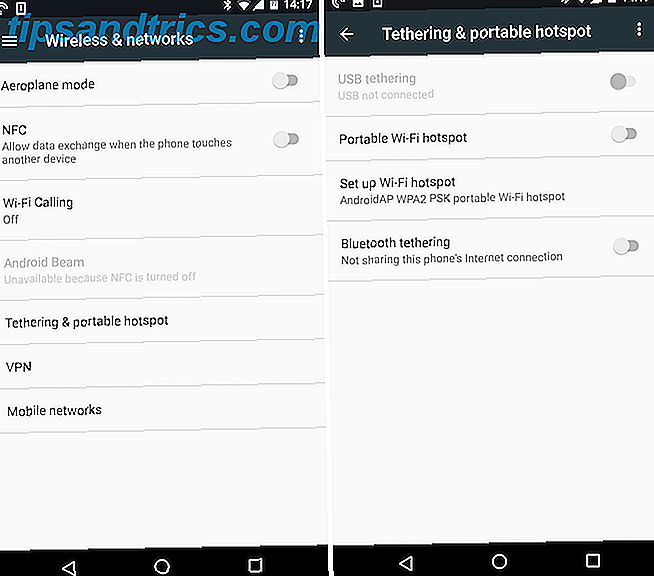
For trådløs tethering, trykk på Set up Wi-Fi hotspot . I vinduet som åpnes, vil du se alternativer for et nettverksnavn, sikkerhet, passord og nettverksbånd. Alle disse er redigerbare, eller du kan beholde dem som standard.
Wi-Fi-alternativer
Navnet er navnet du vil se når du kobler til nettverket på den bærbare datamaskinen eller nettbrettet. Det kan være lurt å bytte det til noe unikt. På den måten er det ingen sjanse til å forvirre telefonens nettverk med en andres nærliggende.
Du kan slå av sikkerheten hvis du vil, selv om dette vil gjøre det mulig for noen andre innenfor rekkevidde å koble til, så det er ikke en god ide. 7 Enkle tips for å sikre ruteren og Wi-Fi-nettverket i løpet av få minutter. 7 enkle tips for å sikre ruteren og Wi- Fi-nettverk i minutter Er det noen som sniffer og avlyser på Wi-Fi-trafikken, stjeler passordene dine og kredittkortnummer? Vil du selv vite om noen var? Sannsynligvis ikke, så sørg for det trådløse nettverket med disse 7 enkle trinnene. Les mer . Trykk på Vis passord for å se passordet som allerede er tilfeldig opprettet. Igjen kan du endre det, men det er ikke noe reelt behov siden du aldri trenger å huske det - du vil alltid ha telefonen med deg.
Til slutt, bandet. 5 GHz-båndet er mindre utsatt for interferens 4 Grunner til at Wi-Fi er så sakte (og hvordan de kan løses) 4 grunner til at Wi-Fi er så sakte (og hvordan du kan fikse dem) Når du stole på Wi-Fi, Hastighetsproblemer kan skade - og Wi-Fi-hastighetsproblemer er ikke alltid enkle å diagnostisere. Her er noen ting du bør sjekke. Les mer, så hvis du er i en travel plass med mange andre trådløse nettverk i nærheten, kan dette ved å velge dette gi deg bedre ytelse. Din tilkobling bærbare eller nettbrett trenger også å støtte det, skjønt.
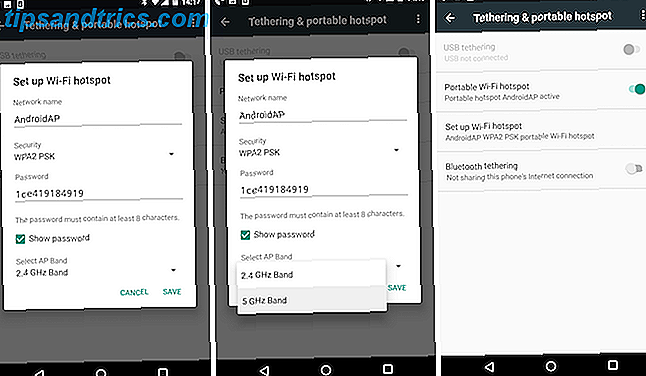
Trykk på Lagre for å lagre nettverksinnstillingene, og trykk deretter på Wi-Fi-hotspot- bryteren for å slå den på. Du kan nå koble til nettverket på den bærbare datamaskinen på nøyaktig samme måte som du ville koble til et annet Wi-Fi-nettverk.
Når du er ferdig, husk å slå av Wi-Fi-hotspot. Dette forhindrer overskytende batteridrift, databruk, og gjør det også mulig for telefonen å koble til trådløse nettverk igjen.
Hvis Tethering er blokkert
Mens Wi-Fi-hotspot-funksjonen er innebygd i Android, kan noen bærere - spesielt i USA - gjemme den. Der dette har skjedd, er det et par programmer du kan prøve å gjenopprette.
Hotspot Control er en veldig liten app til bruk som lar deg aktivere og deaktivere Wi-Fi-hotspot når den er fjernet fra sitt vanlige sted i Innstillingene. Det erstatter alternativene i Innstillinger helt, slik at du også bruker appen til å velge nettverksnavn og passord også. Brukerrapporter i støttetråden på nettstedet xda-developers.com tyder på at det kanskje ikke fungerer på Android 6.0.1-enheter eller senere.
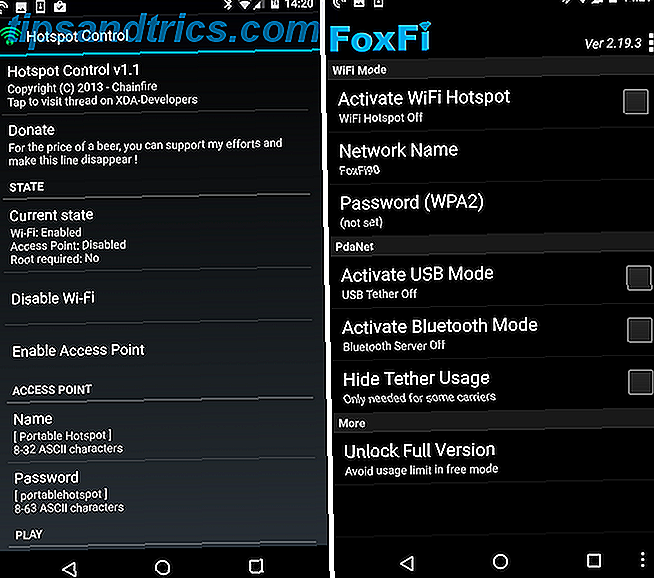
Hvis ikke, kan du prøve FoxFi. Denne appen er også tilgjengelig gratis fra Play-butikken, der du kan finne en liste over støttede enheter. Disse inkluderer:
- Samsung-telefoner på Verizon, inkludert Galaxy S7 og S7 Edge
- LG-telefoner på Verizon, inkludert G5 og V10
- Sony-telefoner på Verizon, inkludert Z2 og Z3
FoxFi tilbyr også Bluetooth og USB-tethering, for når Wi-Fi ikke fungerer.
Disse appene fungerer ikke i alle tilfeller, alt du kan gjøre er å gi dem en prøve. Og selv om de jobber, kan de faktisk ikke aktivere tethering på enheten din hvis operatøren din har blokkert den. Du kan bare få så langt som en skjerm som inviterer deg til å oppgradere til en plan som gjør det mulig å tette Hvordan Google prøver å frigjøre deg fra din mobiltelefonplan Hvordan Google prøver å frigjøre deg fra din mobiltelefonplan I april presenterte Google Project Fi - En ny trådløs tjeneste Selskapets krav vil levere raskere hastigheter og bedre dekning med en unik, økonomisk tilnærming til prising. Les mer .
Andre måter å tette på
Wi-Fi-hotspot-funksjonen er den raskeste og enkleste måten å slå telefonen til en ruter på. Men Android kommer med et par andre alternativer også.
Bluetooth Tethering
Det er enkelt å konfigurere Bluetooth-tethering. Bare par telefonen med din bærbare datamaskin eller nettbrett, og trykk deretter på Bluetooth-tethering-bryteren i Tethering og bærbare hotspot-innstillingene. Når du er ferdig, husk å slå den av igjen.
Bluetooth kan være mindre tungt på batteriet. 5 Myter om Bluetooth som du sikkert kan ignorere nå 5 myter om Bluetooth som du sikkert kan ignorere nå. Bluetooth har eksistert i nesten to tiår, og har endret seg mye i løpet av den tiden. Dessverre betyr dette at mange myter er nå utdaterte og feil. Les mer enn Wi-Fi, så det er et godt valg hvis du bruker lite strøm. Det er også sannsynlig å være noe tregere, spesielt hvis du har en eldre enhet med en eldre versjon av Bluetooth. En annen ulempe er at du bare kan tette en enhet om gangen.
USB Tethering
Koble telefonen til din bærbare PC eller PC via en USB-kabel, og USB-tethering- alternativet blir tilgjengelig. Slå på den og du kan få tilgang til Internett på datamaskinen din via en kablet tilkobling.
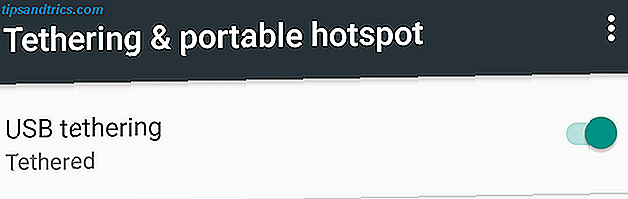
USB-tetting er raskere og mer pålitelig enn et trådløst alternativ. Det drenerer heller ikke telefonens batteri. Faktisk vil bærbar PCen faktisk lade telefonen. Dette betyr imidlertid at bærbarens batteri vil bli forkortet. Det er også mindre praktisk: du må ha en USB-kabel på hånden, den fungerer bare med enheter med en USB-port, og du kan bare bruke en enhet om gangen.
Tethering problemer
Som vi har sett, skjuler noen transportører, eller fjerner, tethering-alternativene. De fleste andre vil sette begrensninger på tethering. Dette kan inneholde blokkering av det direkte, og du blir bedt om å kjøpe en bestemt plan som støtter den, begrenser deg til en viss mengde data, eller senker hastighetene du kan oppnå.
Som sådan er det best å bruke telefonen som en trådløs ruter som en siste utvei, i stedet for en permanent løsning. Hvis du kan finne et nærliggende trådløst hotspot Ting å vite når du bruker et WiFi-hotspot eller en offentlig PC Ting å vite når du bruker et WiFi-hotspot eller en offentlig PC Les mer for å koble til, bør du sannsynligvis prøve det første.
Bruker du Android-telefonen din som en trådløs ruter? Hva er dine erfaringer? Har du hatt problemer med transportøren din? Fortell oss om det i kommentarene.
Opprinnelig skrevet av Justin Pot 16. april 2013.